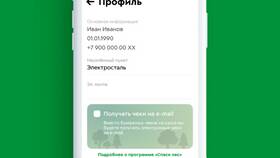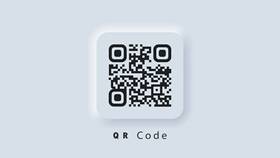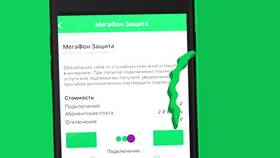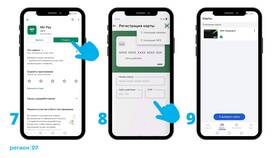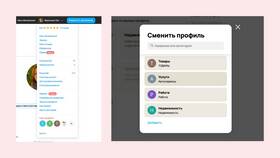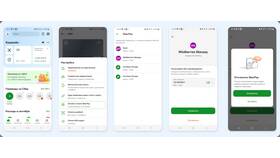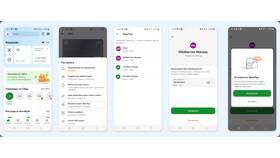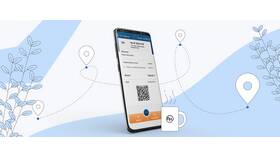| Метод | Требования | Качество |
| HDMI кабель | Адаптер USB-C/HDMI или Lightning/HDMI | Full HD/4K |
| Miracast/Wi-Fi Direct | Поддержка технологий обоими устройствами | До 1080p |
| Chromecast/Apple TV | Установленное приложение-транслятор | До 4K HDR |
| DLNA | Общая Wi-Fi сеть | Зависит от скорости соединения |
- Кабель HDMI (версии 2.0 или выше для 4K)
- Адаптер для телефона (USB-C-HDMI или Lightning-HDMI)
- Свободный HDMI-порт на телевизоре
- Подключите адаптер к телефону
- Соедините адаптер с телевизором кабелем HDMI
- Выберите соответствующий HDMI-вход на телевизоре
- На телефоне включите режим видео вывода
| Технология | Android | iOS |
| Miracast | Встроенная поддержка | Не поддерживается |
| AirPlay | Через сторонние приложения | Встроенная поддержка |
| Google Cast | Требуется приложение Google Home | Требуется приложение Google Home |
- На телевизоре включите функцию Wi-Fi Direct/Screen Mirroring
- На телефоне откройте настройки беспроводных подключений
- Выберите имя вашего телевизора в списке устройств
- Подтвердите подключение на обоих устройствах
Использование медиа-серверов (DLNA)
- Установите DLNA-сервер на телефон (BubbleUPnP, Serviio)
- Подключите оба устройства к одной Wi-Fi сети
- На телевизоре откройте приложение медиаплеера
- Выберите ваш телефон как источник контента
- Для 4K HDR используйте HDMI 2.1 или Chromecast Ultra
- Оптимизируйте настройки беспроводного соединения
- Закройте фоновые приложения на телефоне
- Используйте оригинальные кабели и адаптеры
| Проблема | Решение |
| Нет изображения | Проверить кабель, переподключить устройства |
| Задержка звука | Настроить синхронизацию в параметрах телевизора |
| Прерывание трансляции | Усилить Wi-Fi сигнал или перейти на проводное подключение |
Выбор способа вывода видео с телефона на телевизор зависит от возможностей устройств и требуемого качества изображения. Проводные методы обеспечивают стабильность, а беспроводные - удобство. Для регулярного использования рекомендуется настроить постоянное подключение через Chromecast или аналогичные устройства.